OS X Lion: Anpassa skrivbordsbakgrund, kör bakgrundsbildspel
Miscellanea / / February 12, 2022
Tidigare har vi täckt en djupgående inlägg om att få ditt OS X-skrivbord att se bättre ut. Det här inlägget täckte några fantastiska verktyg för att krydda ditt Mac-skrivbord. Men vi har ännu inte pratat om grunderna för att ändra skrivbordsbakgrund på Mac.
Om du är en långvarig Guiding Tech-läsare skulle du veta det vi har haftgott ominläggom detta ämne för Windows-användare. Idag planerar vi att hjälpa de nya Mac OS X Lion-användarna bland er med skrivbordsinställningarna och hur man enkelt kan anpassa dem. Vi kommer också att se hur man ställer in ett bakgrundsbildspel. Nu kör vi.
Steg 1: Tryck på Cmd+Mellanslag för att komma till Spotlight och skriv skrivbordet. Klicka sedan på resultatet som säger Skrivbord och skärmsläckare.
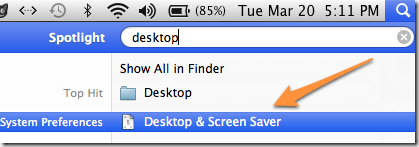
Steg 2: Du kommer nu att se fönstret Skrivbord och skärmsläckare. Se till att du är på fliken Skrivbord.
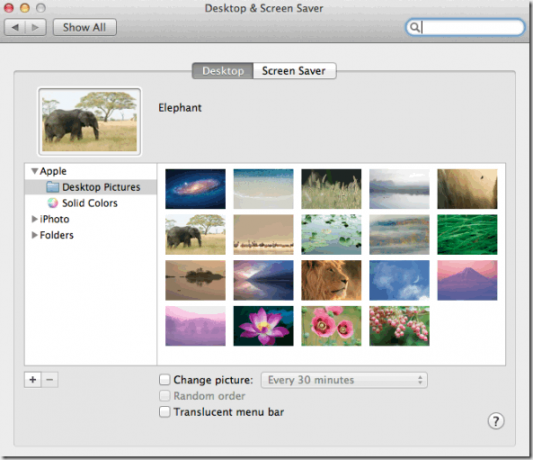
Steg 3: Till vänster hittar du olika alternativ för att lägga till bilder till standard tapet samling. Du kan välja bilder från datorn, använda solida färger eller välja de som finns i din iPhoto på Mac.

Steg 4: För att lägga till andra bildmappar till den listan kan du klicka på +-tecknet som finns där längst ner.

Steg 5: Detta är bildspelsdelen. I samma fönster, längst ner, hittar du alternativ för att ändra tapetbilden med fasta tidsintervall och även ett alternativ att välja en slumpmässig ordning.

Steg 6: Det finns många val när det kommer till att välja tidsintervall efter vilket skrivbordsbakgrunden ändras automatiskt.
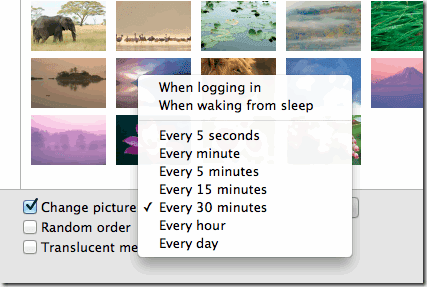
Det handlar om det. Det var så du kan anpassa din skrivbordsbakgrund i Mac OS X Lion, när det gäller att ändra bakgrundsbilder, lägga till fler bilder till standardsamlingen och låta ett bildspel för bakgrundsbilder köras med det tidsintervall som du har önskan.
Förutom ovanstående kan du alltid snabbt ställa in en bild som bakgrund genom att välja alternativet från menyn som kommer upp när du trycker på den med två fingrar (högerklicka). Du kan sedan gå till samma skrivbords- och skärmsläckarfönster och välja justeringen av den bilden. Du kan få den att passa till skärm, stretch, kakel etc.
Vad jag dock inte hittade var ett sätt att välja specifika bilder och inte alla när det kommer till att använda dem som bakgrundsbilder. Du kanske minns om detta innovativa trick som vi diskuterade för Windows 7 att få det gjort. Vet du hur man gör det på OS X Lion?
Senast uppdaterad den 3 februari 2022
Ovanstående artikel kan innehålla affiliate-länkar som hjälper till att stödja Guiding Tech. Det påverkar dock inte vår redaktionella integritet. Innehållet förblir opartiskt och autentiskt.



